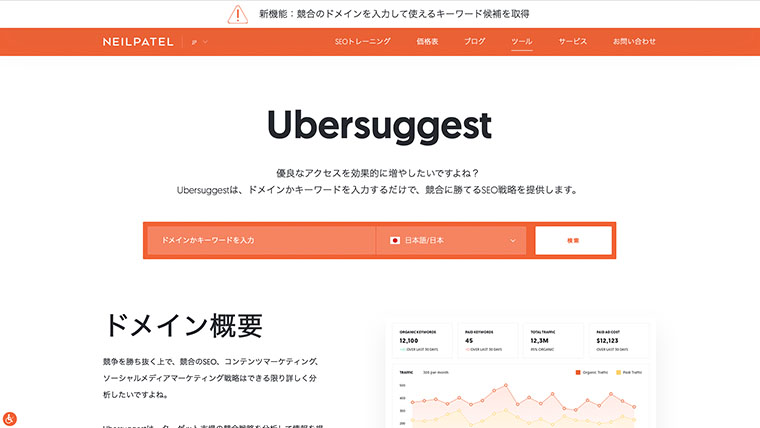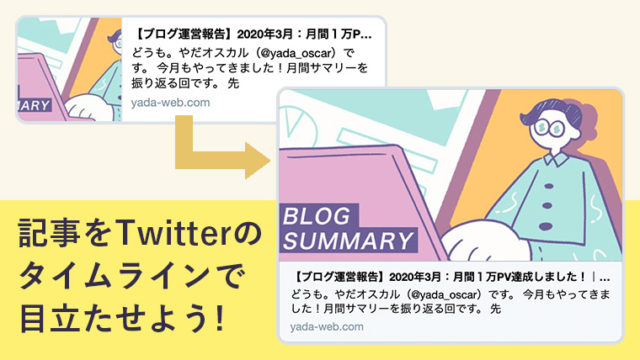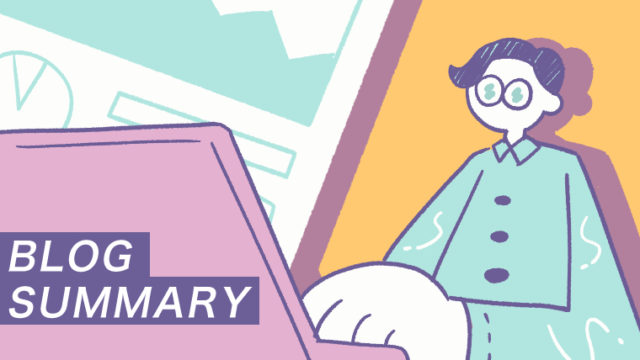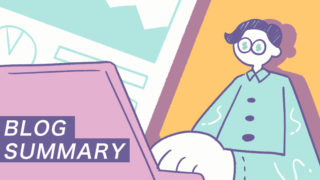どうも。やだオスカル(@yada_oscar)です。
そろそろブログも書きなれてきたので本格的にSEO対策をしはじめることにしました。
そこで大事なのがキーワードの分析。みんがどんなキーワードで検索をしているのかを意識して書くのはSEO対策のなかでも重要なことの1つです。
キーワード分析でよく使われるのがGoogleの『キーワードプランナー』というGoogleに広告を出稿するためのツールなんですが、いろいろ考えてボクは『Ubersuggest』を使うことにしました。理由は後ほど…。
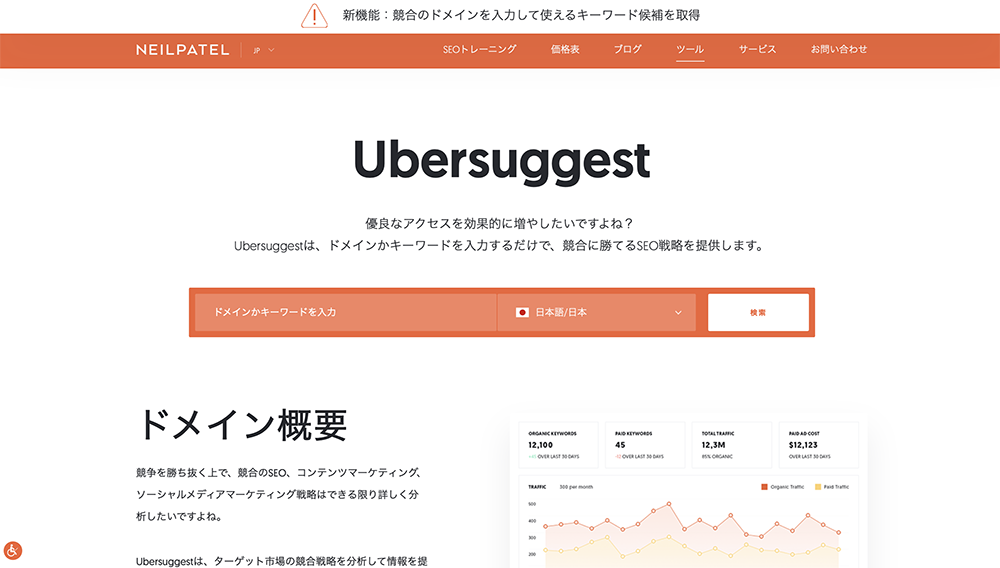
Ubersuggestはインストールやログインが不要なブラウザ型のオンラインツールです。また、海外製ですが2018年12月から日本語にも対応もしています。
この記事では『Ubersuggest』でどんなことができるのかご紹介します。
Contents
ボクが『Ubersuggest』を選んだのは圧倒的シンプルさ
一時期、『Ubersuggest』はすべての機能が無料で使えたので有料版でないと詳細なデータがわからない『キーワードプランナー』の代替として大きく取り上げられていました。ただし、2020年2月時点では詳細なデータを知るには有料版(月額1,000円)を使う必要があります。
『キーワードプランナー』の広告費として払う月額200円と比べると5倍と高い。でも『Ubersuggest』を選んだのは、必要な情報やUIの圧倒的シンプルさです。
キーワード分析って難しそう…っと思っていたんですが、UbersuggestのUIってとにかくシンプルで情報めちゃくちゃみちゃ見やすいんですよね。しかも改善の提案もツール上でしてくれて、SEO勉強中のボクにとってはとても効率よくて助かる!
…とそんな理由でえらびました。
Ubersuggest(ウーバーサジェスト)とは
『Ubersuggest』は、アメリカのWebマーケター「ニール・パテル」さんが開発したツール。調べたいキーワードに関連するサジェスト(予測変換)リストアップし、キーワードごとの検索ボリュームを知ることができます。
※検索ボリューム…そのキーワードが1ヶ月間に検索される回数。
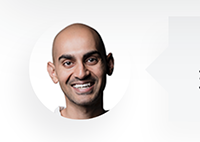
ちなみにこのツール上の、ところどころにいる、お方が「ニール・パテル」さんです笑
まずは「Ubersuggest」有料版を登録する
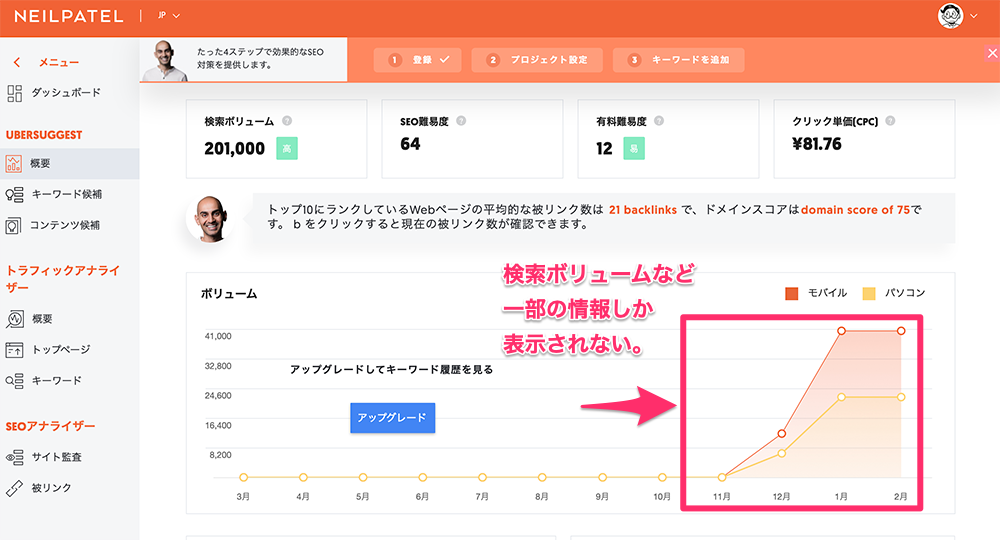
以前は無料ですべての機能を使えた『Ubersuggest』ですが、2020年2月時点では課金をしないと詳細なデータが見えなくなっています。
Ubersuggestをがっつり使いたいたおしたいなら、まずは有料版を登録しましょう!
月額1000円ですが、その分の価値は十分にあります。7日間の無料お試し期間もあるのでそれで判断するのもアリですね。
Ubersuggestでできること
ここからUbersuggestでできることを1つずつ紹介していきます。
調べたいキーワードの詳細を知ることができる
Ubersuggestではキーワードを入力すると検索ボリュームなどキーワードに関する詳細情報を知ることができます。ここでは例として「旅行」を調べてみます。
すると、以下のような結果が表示されました。
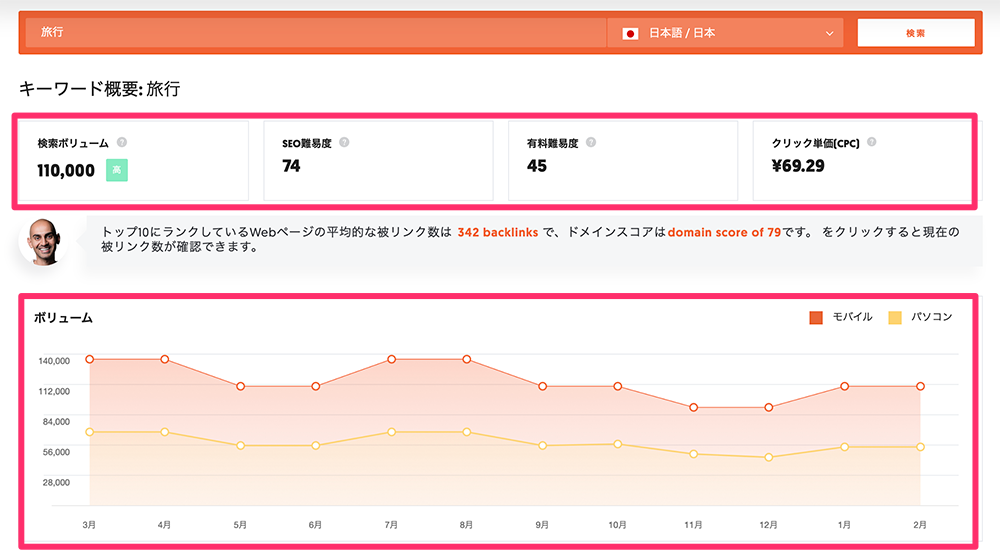
するとこんなふうにそのキーワードに関する情報をまとめて表示してくれます。
項目ごとに数値化してくれるのでかなわりわかりやすい…。
各項目が表しているのはこんな感じ↓
検索ボリューム
そのキーワードが1ヶ月間に検索された数。数値が高いほど競争が激しいことを表しています。
SEO難易度
オーガニック検索での流入を狙える難易度。数値が高いほど競争が激しいことを表しています。
有料難易度
有料検索(検索結果上部の広告のこと)の競合分析結果。数値が高いほど競争が激しいことを表しています。(個人ブログでは気にしなくもいいです)
クリック率(CPC)
Google広告のクリック単価。数値が高いほど価値のあるキーワード。
ボリューム
1年間を通して、そのワードがどれくらい検索されたかをグラフで示してくれる。
PCとスマホでの結果の違い表示。
SEOでクリック/検索者の年齢分布

他にもどれくらいクリックされたか、そのワードを検索した人たちの年代を知ることができます。
キーワード候補
結果のページにはキーワード候補として入力したキーワードのサジェスト(予測編あkん)も表示してくれす。「旅行」というキーワードの場合だと「旅行会社」「旅行持ち物」などのキーワードが表示されました。
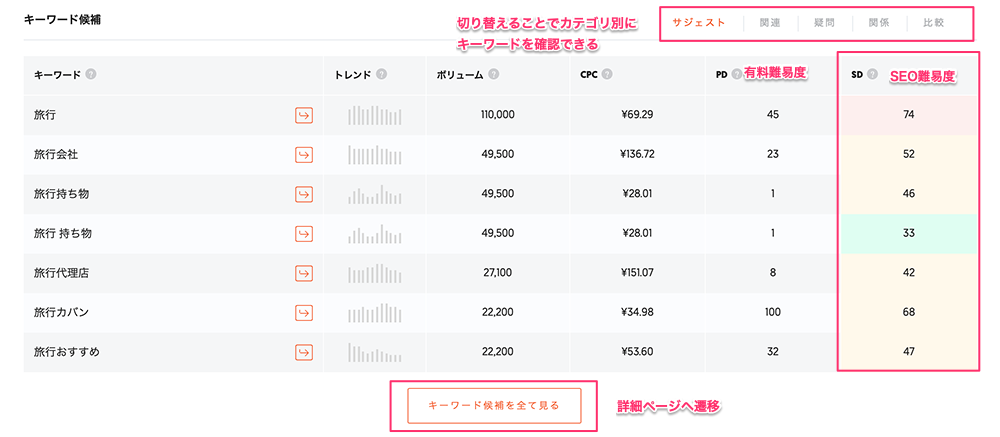
デフォルトでは上図のように「サジェスト」が表示されていますが、右上のカテゴリを切り替えることでカテゴリごとのキーワードを確認することができます。例えば「疑問」にすると「旅行とは」というキーワードが見つかったりします。
この項目では一番右にある「SEO難易度」を気にしておくといいですね。
そして、気になったキーワードや下部にある「キーワード候補を全て見る」をクリックすると下図のページへ遷移します。
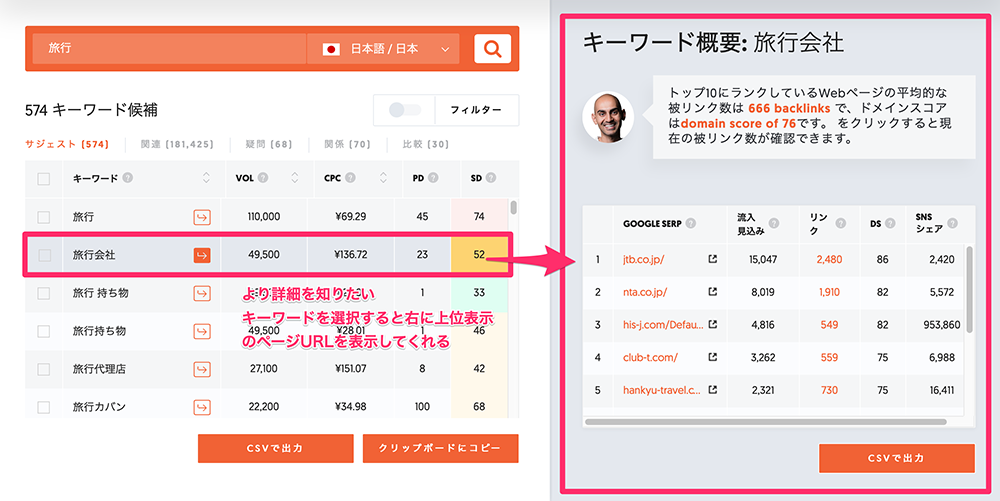
これが遷移後の画面。レイアウトが左右に分かれていますね。左で気になったキーワードを選択すると右画面にそのキーワードをGoogleで検索した際の上位ページのURLが表示されます。これをすべてのキーワードで表示してくれるんだからすごい…。
※「フィルター」を使うと、より詳細な条件を設定して表示することができます。
右ページの項目ごとの意味合いはこんな感じ↓
流入見込み
1ヶ月間にGoogleの検索から見込めるトラフィック(アクセス数)の数。
リンク
外部サイトからそのドメインへ設置されたリンクされた数。
DS
ドメインスコア。サイトの強みを様々な要素から分析した結果。数値が高いほど上位に表示される。
SNSシェア
SNSでシェアされている数。
サイト監査
左のメニューから「SEOアナライザー>サイト調査」ページ開き、ドメインを入力
するとそのサイトの課題や改善の提案をしてくれます。
ドメインを入力して3分ほど待つと結果を表示してくれます。
ためしに2020年3月1日時点でボクのサイトがどんな評価になるのか見てみましょう。
結果がこちら↓
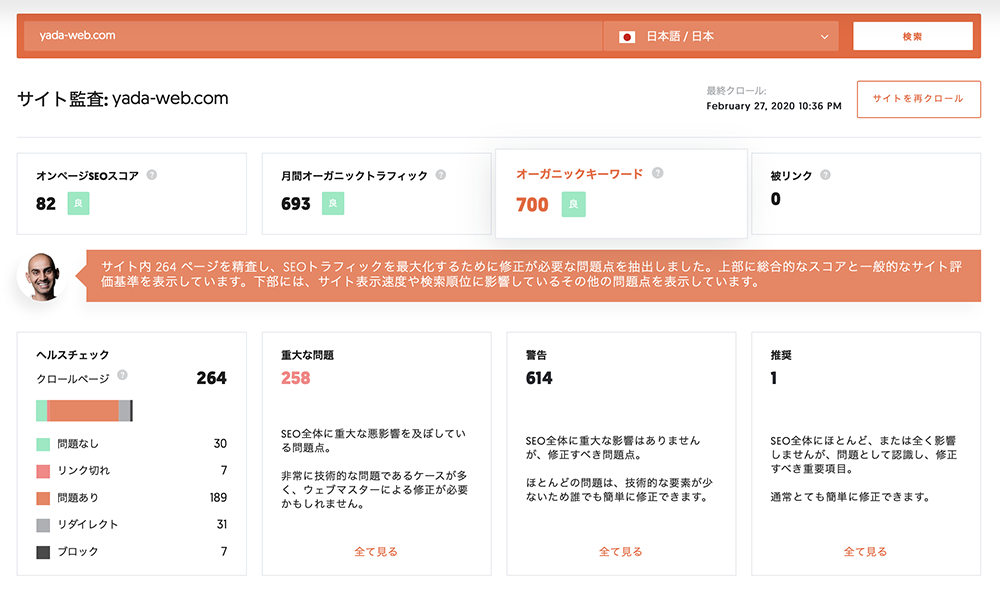
…って!問題と警告めっちゃあるじゃーん!! 警告が614コって笑
なかなか衝撃の結果ですね…。
ちなみに上段の数値は以下のことを表しています。
オンページSEOスコア
対象のサイトのSEO的観点で見た時のスコア。数値が高いほど評価が高い。
月間オーガニックトラフィック
このドメインがオーガニックキーワード検索で見込めるトラフィック(アクセス数)。
上図の表を見ると700あるキーワードのうち693のキーワードでちゃんと流入が確保できているようです。
オーガニックキーワード
ドメインのランキングに影響しているオーガニック検索キーワード数。
被リンク
外部サイトからこのドメインへ設置されたリンク数。
現時点でボクは0…。ぴえん。
トラフィックの概要を確認
Ubersuggestで解析したトラフィック(PV数)の概要を確認することができます。
下図は現在のボクのサイトのトラフィック概要。
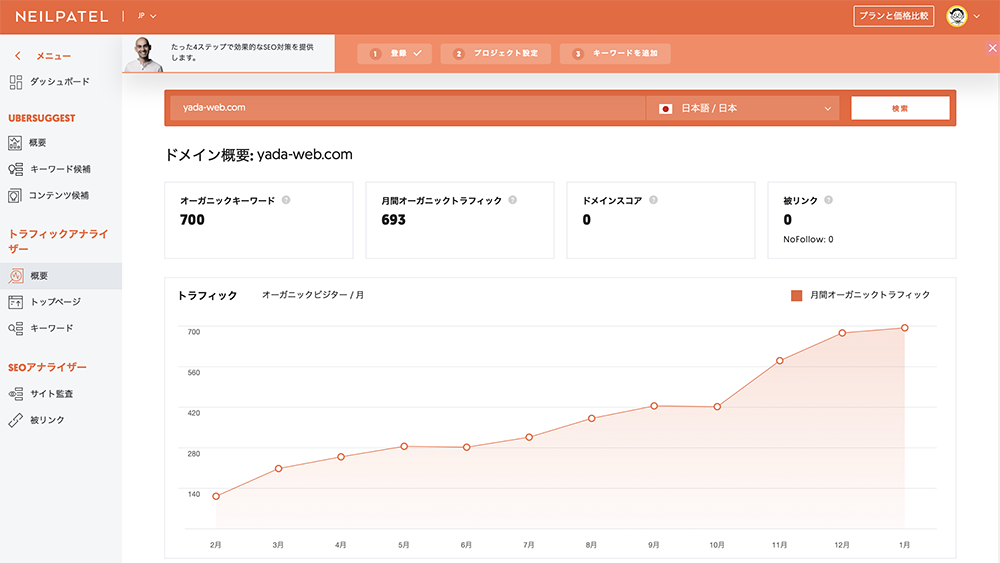
順調に右肩あがりしています。キーワードがふえれば自然と流入も増えていくようでうですね。ただ、ドメインスコア「 0」が気になりますね…。
ここも数値が高いほど評価が高いということなので、キーワード的にはまだボクのブログはまだ最弱のようです…。
Twitterでもおなじくスコアが0だったことをつぶやいている人が数人おり、ボクだけではない様子。
ほかにも、下図のようにキーワードのスコアごとの推移も観れたりします。
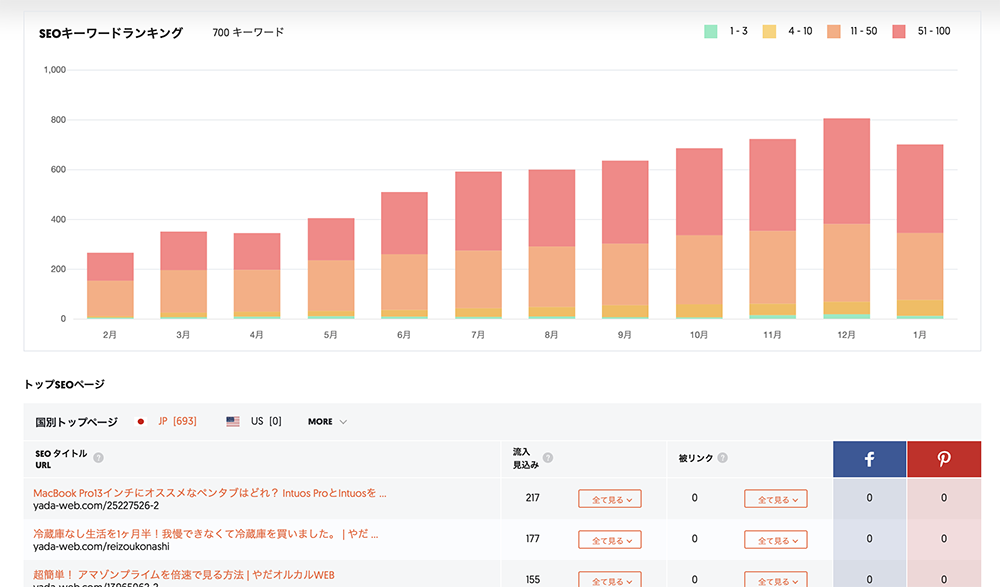
「TOPSEOページ」はあくまでオーガニックキーワードでの流入見込にスポットあてた時のランキングなので、GoogleAnalyticsのPV数でのランキングとは順位がことなるので注意!
こんな使い方ができるよ!
ここまでくればUbersuggestのひととおりの使いかたは分かりましたね。
でも大事なのはそれをどう使うか。ボクなりにこんな使い方ができるんじゃないかと思ったことをまとめてみました。
競合ブログの調査
気になるブログのドメインをUbersuggestに入力すればどんなキーワードで流入を得ているか。どこのサイトに被リンクが設置されているかなどを確認することができます。
サイト監査ではSEO対策の質も確認するこができ、これらの情報が得られるのはかなり大きな意味をもちます。
記事タイトルに盛り込むキーワードの選定
大事と言われる記事のタイトル。なるべく検索ボリュームや上位をとりやすいキーワードを選びたいものですが、UbersuggestならSEO難易度を確認するなどしてより的確なキーワードを盛り込むことができます。
サイトのSEOの改善
サイト監査ではSEO対策としての課題を提案してくれるので、ひとりで試行錯誤するよりも、より効率的にSEOを改善していくことができます。
まとめ
いかがでしたでしょうか。数年前までは無料なことで『キーワードプランナー』の代替として評判だった『Ubersuggest』ですが、有料になったいまでも、 機能や優れたUIを見ても十分もとをとれるツールです。
とくにUbersuggestのシンプルでキーワードに特化した作りは、ボクのようなSEO対策について勉強中の人にとってはわかりやすくてオススメです!
ボクもあくまで今は実験的に導入している段階なので、しばらく使ってみたまた感想をお伝えしますね。
うまく活用してSEO対策バッチリして、どんどんいいブログにしていきましょ〜。
最後まで読んくださりありがとうございました。